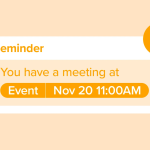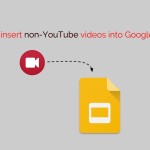Η προσθήκη υπογραφής σε ένα έγγραφο Microsoft Word είναι μια χρήσιμη λειτουργία που προσδίδει επαγγελματισμό και αυθεντικότητα, είτε πρόκειται για επιστολή, σύμβαση, αίτηση ή άλλο επίσημο έγγραφο. Υπάρχουν διάφοροι τρόποι για να ενσωματώσετε την υπογραφή σας σε ένα έγγραφο Word, ανάλογα με το αν θέλετε να εισάγετε μια χειρόγραφη υπογραφή ή να δημιουργήσετε μια ψηφιακή.
1. Εισαγωγή χειρόγραφης υπογραφής (εικόνα):
Αν έχετε ήδη σκαναρισμένη ή φωτογραφημένη την υπογραφή σας, μπορείτε εύκολα να την εισάγετε στο έγγραφο:
- Ανοίξτε το Word και τοποθετήστε τον κέρσορα στο σημείο που θέλετε να προστεθεί η υπογραφή.
- Επιλέξτε Εισαγωγή > Εικόνες > Από αυτήν τη συσκευή.
- Βρείτε και επιλέξτε την εικόνα της υπογραφής σας.
- Μπορείτε να προσαρμόσετε το μέγεθος ή να ρυθμίσετε το περίγραμμα και τη στοίχιση.
2. Χρήση εργαλείου σχεδίασης (Draw):
Σε πιο σύγχρονες εκδόσεις του Word (Office 365 ή Word 2019+), μπορείτε να σχεδιάσετε την υπογραφή σας με το ποντίκι ή την οθόνη αφής:
- Μεταβείτε στην καρτέλα Σχεδίαση ή Draw.
- Επιλέξτε ένα στυλό και σύρετε το ποντίκι για να “υπογράψετε”.
- Η υπογραφή μπορεί να προσαρμοστεί ως προς το χρώμα και το πάχος της γραμμής.
3. Ψηφιακή υπογραφή (Digital Signature):
Για επίσημα έγγραφα με νομική ισχύ, μπορείτε να χρησιμοποιήσετε πιστοποιημένη ψηφιακή υπογραφή:
- Επιλέξτε Εισαγωγή > Γραμμή Υπογραφής > Υπογραφή του Microsoft Office.
- Συμπληρώστε τα απαιτούμενα στοιχεία (όνομα, τίτλος, email) και αποθηκεύστε.
- Θα χρειαστεί να έχετε ή να αποκτήσετε πιστοποιητικό ψηφιακής υπογραφής.
Η προσθήκη υπογραφής στο Word είναι απλή, προσβάσιμη και προσαρμόσιμη στις ανάγκες σας. Είτε πρόκειται για προσωπική είτε για επαγγελματική χρήση, μπορείτε εύκολα να διασφαλίσετε την ταυτοποίηση και την εγκυρότητα των εγγράφων σας.